프레젠테이션 자료가 텍스트로 가득 찬 벽처럼 느껴져서는 안 됩니다. 단순히 차트, 표, 텍스트 상자로만 구성될 필요도 없습니다. 더욱 효과적인 전달을 위해 프레젠테이션에 동영상을 활용하는 것도 좋은 방법입니다.
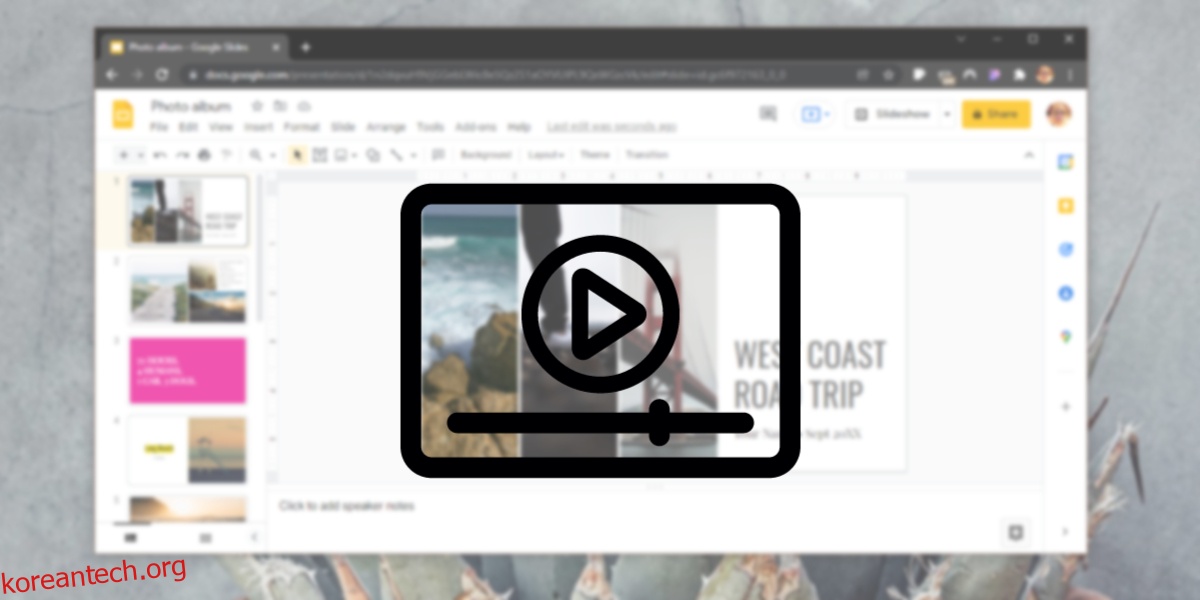
Google 프레젠테이션에서 동영상 활용하기
Google 프레젠테이션은 Google에서 제공하는 웹 기반 프레젠테이션 도구입니다. 슬라이드를 만들고 어디서든 작업할 수 있다는 장점이 있습니다. 웹 기반 도구는 일반적으로 기능이 제한적일 수 있지만, Google 프레젠테이션은 다양한 미디어를 업로드하여 슬라이드 쇼에 활용할 수 있는 훌륭한 도구입니다.
프레젠테이션에 동영상 삽입 방법
Google 프레젠테이션에 동영상을 추가하기 위해서는 먼저 해당 영상을 Google 드라이브에 업로드해야 합니다. 또는 YouTube에 있는 영상을 활용하고 싶다면, Google 프레젠테이션에서 해당 영상의 링크를 직접 추가하여 Google 드라이브 업로드 단계를 생략할 수 있습니다.
Google 드라이브에 접속합니다.
새로 만들기 버튼을 클릭하고 ‘파일 업로드’를 선택합니다.
프레젠테이션에 추가할 동영상 파일을 선택합니다.
Google 프레젠테이션으로 돌아갑니다.
동영상을 삽입할 프레젠테이션 파일을 엽니다.
상단 메뉴에서 ‘삽입’ > ‘동영상’을 클릭합니다.
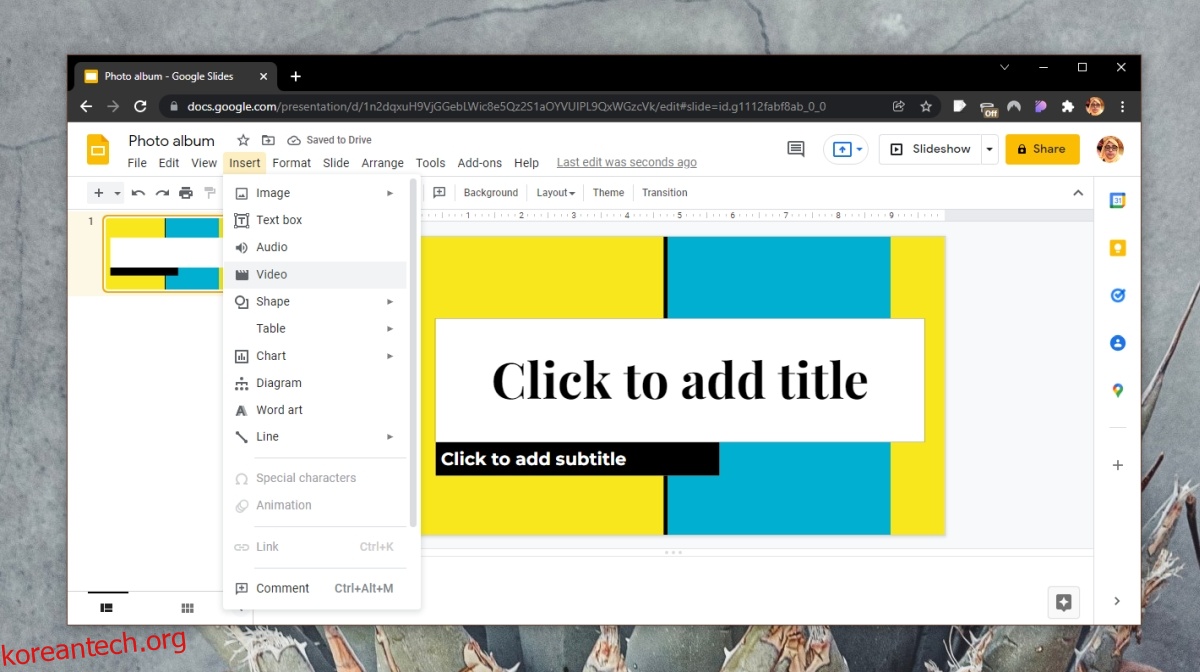
만약 YouTube 영상을 삽입하고 싶다면, URL 탭에서 해당 영상의 URL을 붙여넣습니다. Google 드라이브에 업로드한 영상을 선택하려면 Google 드라이브 탭을 클릭하세요. 영상 목록에서 원하는 영상을 선택합니다. 검색 기능을 활용하면 쉽게 찾을 수 있습니다.
선택한 동영상이 프레젠테이션 슬라이드에 추가됩니다.
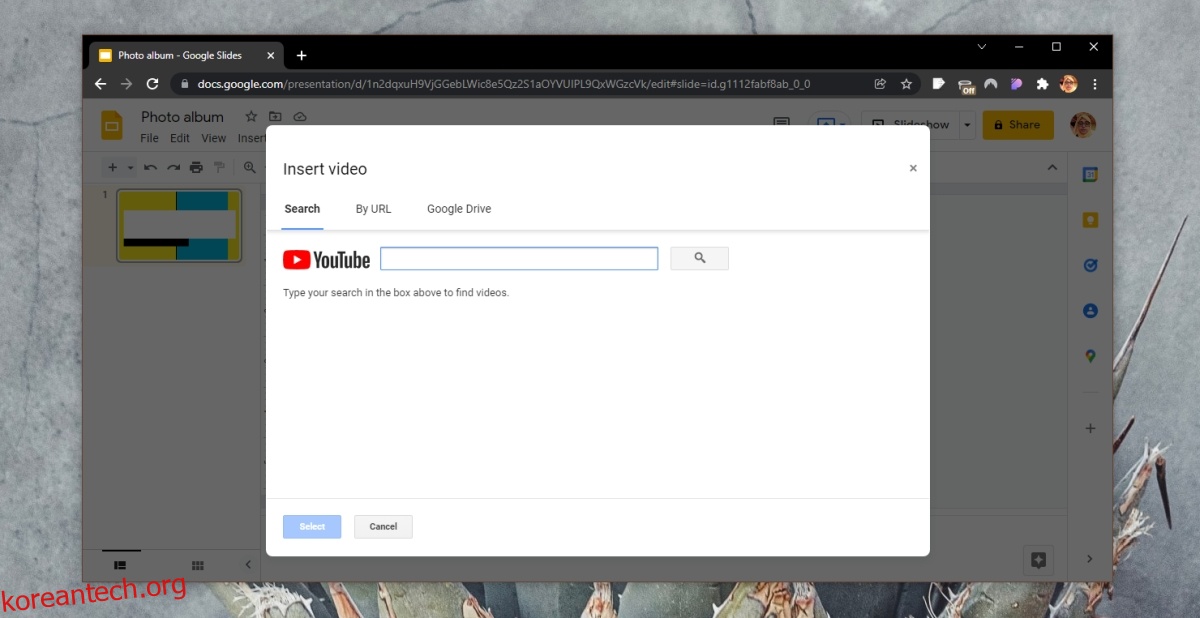
Google 프레젠테이션 동영상 재생 컨트롤
프레젠테이션에 동영상을 삽입하면 다음과 같은 옵션을 설정할 수 있습니다.
동영상 재생 시작 위치 설정
동영상 음소거 설정
동영상 플레이어 크기 조절
동영상 플레이어는 YouTube와 유사한 인터페이스를 제공합니다. 재생 속도를 조절하거나 자동 생성 자막 기능을 활용할 수 있습니다 (자막 정확도는 다소 떨어질 수 있음).
결론
프레젠테이션에서 동영상을 사용할 때는 저작권 침해 여부를 반드시 확인해야 합니다. Google 프레젠테이션은 웹 기반 도구이므로 추가된 동영상은 기본적으로 온라인 상태로 유지됩니다. 따라서 프레젠테이션 중에 동영상을 재생하려면 인터넷 연결이 필요합니다. Google 프레젠테이션에도 오프라인 모드가 있지만, 가능하면 항상 온라인 상태에서 사용하는 것이 가장 좋습니다. 어떤 데이터/파일이 다운로드되었는지 확실하게 알 수 없기 때문에, 프레젠테이션 도중에 예기치 못한 문제가 발생하는 것을 방지할 수 있습니다.
본 게시물, ‘Google 프레젠테이션에 동영상 추가 방법’은 wdzwdz에서 최초로 작성되었습니다.